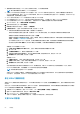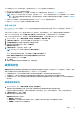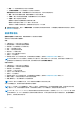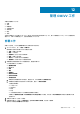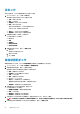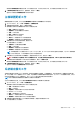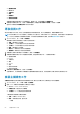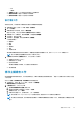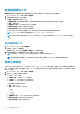Users Guide
檢視機箱清查工作
機箱清查頁面會針對與機箱認證設定檔相關聯的機箱,顯示在該機箱上執行之最新清查工作的相關資訊。
1. 在 OMIVV 首頁上,按一下工作 > 清查 > 機箱清查。
2. 若要檢視機箱清查資訊,請選取機箱。
● 機箱 IP/主機名稱──機箱的 IP 位址
● 產品服務編號—機箱的產品服務編號。產品服務編號是製造商基於支援與維修用途所提供的唯一識別符。
● 狀態──機箱的狀態
● 持續時間 (分:秒)──以分和秒為格式的工作持續時間
● 開始日期和時間──清查工作開始的日期和時間。
● 結束日期和時間──清查工作完成的日期和時間
在 MCM 群組中,清查只會在主要機箱上執行。清查資訊可同時提供主要機箱和成員機箱的相關資料。
註: 下列 PowerEdge 伺服器不支援機箱清查工作:C6320P、C6320、C4130 和 C6420。
註: MX 機箱刀鋒伺服器僅支援搭配 ESXi 6.5U2 及更高版本。如果這些主機是部署舊版 ESXi,OMIVV 中的清查工作便會失
敗。
執行機箱清查工作
1. 在 OMIVV 首頁上,按一下工作 > 機箱清查。
2. 選取機箱,然後按一下立即執行。
機箱清查完成後,您可以在主機與機箱 > 機箱頁面上,檢視機箱資訊。
3. 若要檢視機箱資訊,請在機箱頁面上選取一個機箱,然後按一下檢視。
註: 在清查期間,OMIVV 會在 MCM 群組的主要機箱上設定陷阱目的地和警示原則。
註: 當主機使用機箱進行管理時,執行機箱清查也會觸發主機的主機清查。此外,執行主機清查會觸發機箱清查。
檢視主機保固
保固工作是一項預先安排好的工作,可在所有系統上從 www.dell.com/support 取得保固資訊。請確認 OMIVV 裝置具有網際網路連線
能力,才能擷取保固資訊。根據網路設定而定,OMIVV 可能需要代理資訊才能連上網際網路並擷取保固資訊。代理詳細資料可在管
理主控台中更新。
1. 在 OMIVV 首頁上,按一下工作 > 保固 > 主機保固。
2. 選取 vCenter 來檢視相關聯的主機資訊。
● vCenter—vCenter 清單
● 已傳送的主機—已傳送的 vCenter 主機數量
● 上次保固—上一次執行保固工作的日期與時間。
● 下次保固—下一次執行保固工作的日期與時間。
下方窗格會顯示相關聯的主機資訊。
● 主機—主機 IP 位址
● 狀態—保固工作的狀態。選項包括:
○ 成功
○ Fail
○ 進行中
○ 已排程
● 持續時間 (分:秒)—以「分:秒」為格式的保固工作持續時間
● 開始日期和時間—保固工作開始的日期和時間
● 結束日期和時間──保固工作結束的時間
70 管理 OMIVV 工作